如何彻底卸载Mac双系统中的Windows Mac双系统删除Windows的步骤和注意事项
更新时间:2023-07-31 09:43:56作者:jiang
随着Mac电脑在使用中的普及,越来越多的用户选择在其硬盘上安装双系统,以便同时享受Mac OS和Windows操作系统带来的便利,随之而来的问题是,当用户决定不再使用Windows系统时,如何彻底卸载Mac双系统中的Windows成为了一个重要的考虑点。在本文中我们将介绍一些卸载Windows的步骤和注意事项,以帮助用户顺利完成这一操作,释放出宝贵的硬盘空间,同时保持Mac系统的稳定性和高效性。
mac删除window步骤如下
1、首先进入mac系统,点击主桌面上的火箭标志进入菜单内。
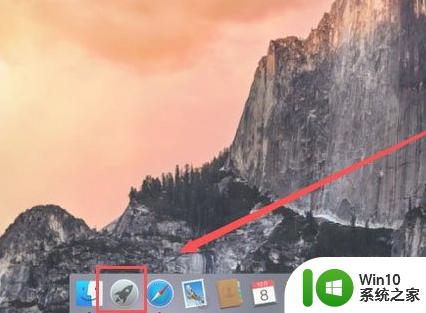
2、进入菜单后找到其他点击进入。找到Boot Camp助理点击进入。
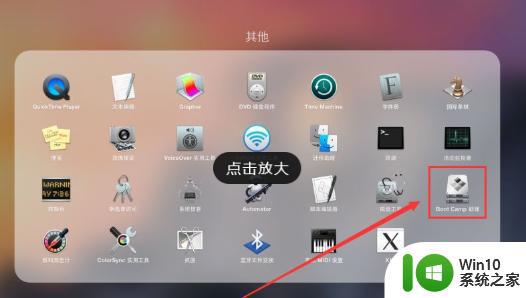
3、进入Boot Camp助理后点击继续进入,选择第三项移除Windows点击下方继续。
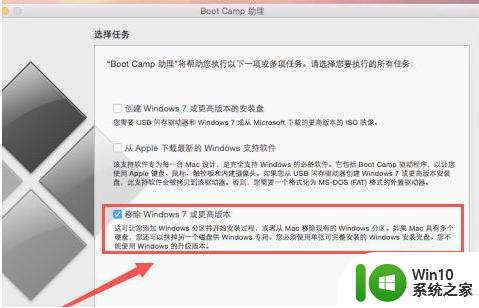
4、点击恢复即可开始删除Windows系统。
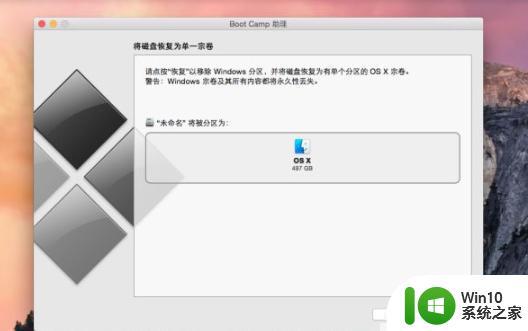
以上是如何彻底卸载Mac双系统中的Windows的全部内容,如果您还有疑问,可以参考我的步骤进行操作,希望对您有所帮助。
如何彻底卸载Mac双系统中的Windows Mac双系统删除Windows的步骤和注意事项相关教程
- 双系统中如何彻底卸载Windows 7 如何删除双系统中的Windows 7操作系统
- 优盘装双系统的方法 优盘装双系统的步骤和注意事项
- mac彻底删除windows系统的方法 mac删除windows系统的步骤
- 如何彻底卸载Windows 10鲁大师 卸载Windows 10鲁大师的步骤和注意事项
- 如何使用强力卸载软件彻底删除电脑上的程序 强力卸载软件操作步骤及注意事项
- 苹果笔记本双系统删除教程 Mac双系统切换回单系统步骤
- Mac下如何下载Chrome浏览器的步骤详解 Mac系统下下载Chrome浏览器的完整教程和注意事项
- 如何彻底清除电脑中的cad软件 cad软件卸载步骤及注意事项
- 电脑如何完全卸载tensorflow 卸载电脑上的tensorflow步骤和注意事项
- 苹果双系统怎么删除win系统 删除苹果电脑上的Windows双系统
- Mac系统如何将管理员账户改为普通用户 Mac系统管理用户转为普通用户的步骤和注意事项
- 开机双系统如何删一个 如何在双系统中删除一个系统
- U盘装机提示Error 15:File Not Found怎么解决 U盘装机Error 15怎么解决
- 无线网络手机能连上电脑连不上怎么办 无线网络手机连接电脑失败怎么解决
- 酷我音乐电脑版怎么取消边听歌变缓存 酷我音乐电脑版取消边听歌功能步骤
- 设置电脑ip提示出现了一个意外怎么解决 电脑IP设置出现意外怎么办
电脑教程推荐
- 1 w8系统运行程序提示msg:xxxx.exe–无法找到入口的解决方法 w8系统无法找到入口程序解决方法
- 2 雷电模拟器游戏中心打不开一直加载中怎么解决 雷电模拟器游戏中心无法打开怎么办
- 3 如何使用disk genius调整分区大小c盘 Disk Genius如何调整C盘分区大小
- 4 清除xp系统操作记录保护隐私安全的方法 如何清除Windows XP系统中的操作记录以保护隐私安全
- 5 u盘需要提供管理员权限才能复制到文件夹怎么办 u盘复制文件夹需要管理员权限
- 6 华硕P8H61-M PLUS主板bios设置u盘启动的步骤图解 华硕P8H61-M PLUS主板bios设置u盘启动方法步骤图解
- 7 无法打开这个应用请与你的系统管理员联系怎么办 应用打不开怎么处理
- 8 华擎主板设置bios的方法 华擎主板bios设置教程
- 9 笔记本无法正常启动您的电脑oxc0000001修复方法 笔记本电脑启动错误oxc0000001解决方法
- 10 U盘盘符不显示时打开U盘的技巧 U盘插入电脑后没反应怎么办
win10系统推荐
- 1 萝卜家园ghost win10 32位安装稳定版下载v2023.12
- 2 电脑公司ghost win10 64位专业免激活版v2023.12
- 3 番茄家园ghost win10 32位旗舰破解版v2023.12
- 4 索尼笔记本ghost win10 64位原版正式版v2023.12
- 5 系统之家ghost win10 64位u盘家庭版v2023.12
- 6 电脑公司ghost win10 64位官方破解版v2023.12
- 7 系统之家windows10 64位原版安装版v2023.12
- 8 深度技术ghost win10 64位极速稳定版v2023.12
- 9 雨林木风ghost win10 64位专业旗舰版v2023.12
- 10 电脑公司ghost win10 32位正式装机版v2023.12